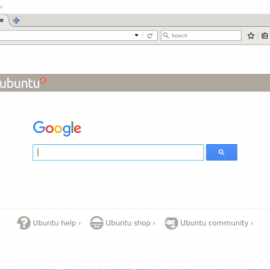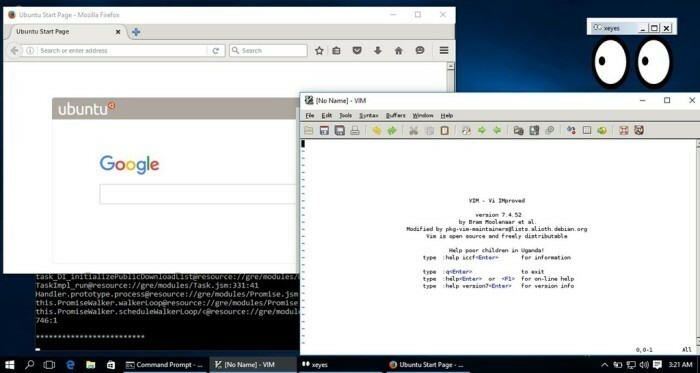
À la surprise générale, Microsoft a annoncé lors de la Build 2016 que Windows 10 prendrait en charge Bash, l'utilitaire de ligne de commande populaire pour tous les systèmes d'exploitation basés sur Linux. Cette décision permet à tout utilisateur d'exécuter son logiciel Linux préféré en mode ligne de commande et, comme prévu, les utilisateurs d'ordinateurs étaient ravis.
Eh bien, les utilisateurs ont augmenté le nombre de raisons d'être excités: quelqu'un a trouvé un moyen d'autoriser les programmes d'interface graphique Linux à s'exécuter sur Windows 10 via Bash et un logiciel connu sous le nom de Xming X Server. Gardez à l'esprit que les utilisateurs devront avoir Windows 10 version 14316 à portée de main avant d'essayer de le faire.
Pour l'essayer par vous-même, utilisez le code suivant pour lancer la version Ubuntu de Firefox: DISPLAY=:0 firefox. Maintenant, puisqu'il ne s'agit pas d'un programme Windows 10 natif, il ne fonctionnera pas comme s'il l'était, alors ne vous lancez pas dans cela s'attend à exécuter vos programmes préférés aussi rapidement que lorsqu'ils sont alimentés par un système d'exploitation Linux système.
N'oubliez pas que Bash doit d'abord être installé sur votre ordinateur Windows 10. Ne présumez pas que puisque la build 14316 est opérationnelle, Bash doit également être prêt quand vous le souhaitez - ce n'est pas le cas.
Comment obtenir Bash sur Windows 10 :
Vous aurez besoin d'une version 64 bits de Windows 10, sinon cela ne fonctionnera jamais, à moins que vous ne connaissiez quelques tours de magie sophistiqués. Une fois que vous vous êtes prouvé que Windows 10 64 bits est installé, lancez l'option de recherche et tapez "Activer ou désactiver les fonctionnalités Windows".
Lorsque l'option apparaît, cliquez dessus. Une nouvelle fenêtre devrait apparaître avec une liste d'options. Faites défiler vers le bas jusqu'à ce que le sous-système Windows pour Linux (bêta) soit visible. Cliquez sur la case à cocher et observez l'installation des fichiers requis.
Ensuite, redémarrez votre système informatique. Après, recherchez Bash et lancez-le. Il vous demandera la permission d'installer Ubuntu, alors suivez simplement les instructions pour le faire.
Pour exécuter Firefox, il devra d'abord être installé. Dans Bash, tapez "apt-get install firefox" puis appuyez sur la touche Entrée de votre clavier. Suivez les instructions à l'écran pour faire le travail. Selon la vitesse de votre ordinateur, cela peut prendre un certain temps.
Cela devrait être terminé maintenant, alors lancez simplement Xming et dans Bash, tapez ou copiez-collez "DISPLAY=:0 firefox" pour lancer Firefox. Gardez à l'esprit qu'il y a eu des rapports de plantage prématuré de Firefox.
Bien que les performances ne soient pas époustouflantes, elles devraient être meilleures que le transfert VNC/X11, selon un développeur sur Reddit.
Nous pouvons dire avec certitude que cela fonctionne, mais prend parfois un certain temps en raison de plantages constants. En raison des performances, nous recommandons aux autres d'exécuter leurs programmes Linux via le Ligne de commande Bash au lieu d'essayer de le faire.
C'est super pour montrer et dire mais pas grand-chose d'autre, nous avons peur. Téléchargez Xming X Server directement depuis Sourceforge, le meilleur endroit pour les programmes open source sur le Web.